从广义上讲,在 KiCad 6 PCB 编辑器中放置元件相当容易.如果你的网格设置正确,并且有足够的空间,那么把东西大致就位并连接起来是相当微不足道的。但是,如果您需要在一条线上放置多个封装,或者需要制作过孔网格怎么办?单独放置每个命令可能很乏味,因此对于这些任务,请使用对齐、分发和数组命令来节省大量时间和挫败感!
KiCad 6 对齐!
要使用对齐工具,请先插入轮廓线、图形、边缘切割等。大致在您的 PCB 编辑器上。选择需要对齐的项目,单击鼠标右键,然后导航到“对齐/分布”子菜单。在这里,您将看到许多选择:用于水平对齐的左、居和右;顶部、中心和底部为垂直方向。
这些水平/垂直选项与每个项目的边缘相关,而不是与整体组合几何图形相关。对于不同大小的对象,这很容易看到,但如果所有对象都相同,它们实际上没有区别。但是,如果在右键单击以执行对齐操作时位于某个对象上,它将使用该对象作为引用。它保持在原位,而其他一切都符合要求。
KiCAD 6 分发!
将项目嵌入内联后,返回到“对齐/分散”子菜单以将它们间隔开。选择垂直选项可在每个选定元素之间创建均匀的垂直间距,选择水平选项可在水平方向上间隔内容。两者都可以一个接一个地使用,以产生完美间隔的角度分布。
KiCad 6 阵列!
要在 KiCad 6 中创建数组,请选择要用作数组源的事物,然后单击鼠标右键,这次选择“特殊工具”和“创建数组”。在这里,您将看到许多水平数组选项,例如水平和垂直计数和间距。您还可以设置行或列交错值以使其生成偏移网格图案,这对于将图层与通孔拼接在一起或生成电路板图形特别有用。
还有一个选项可以生成圆形数组。虽然可能比它的网格方向表亲使用得少得多,但它肯定有它的位置。也许人们可以将其用于图形,或用于专门的拼接安排。
其他选择?更多提示?
归根结底,如果您需要创建复杂的图稿或剪纸图案,最好使用功能更强大的工具并将图形作为 DXF 导入。值得注意的是,数组不能在 KiCad 中进行参数化编辑。如果要进行更改,则必须撤消工作并每次重新开始。根据频率的不同,这可能没什么大不了的,也可能是一个巨大的烦恼。
对于实际足迹的安排、即兴图形需求或任何其他功能,这些简单的工具可以为您节省大量麻烦。
审核编辑:郭婷
-
编辑器
+关注
关注
1文章
805浏览量
31156 -
PCB
+关注
关注
1文章
1794浏览量
13204
发布评论请先 登录
相关推荐
KiCad 5.0.0更新后有哪些新功能
芯齐齐PC版还是移动版好用一点
KiCad 简介
KiCAD6.0怎么实现append board功能?
KiCad EDA 版本说明
KiCad7 插件大全
Altium Designer 20正式发布 AD20新布线功能可节省40%时间
KICAD插件使用说明书
kicad怎么打开导入非kicad文件
KiCad在仿真模拟电路方面的应用与功能
KiCad 9 新功能解密

KiCad的对齐工具不好用?
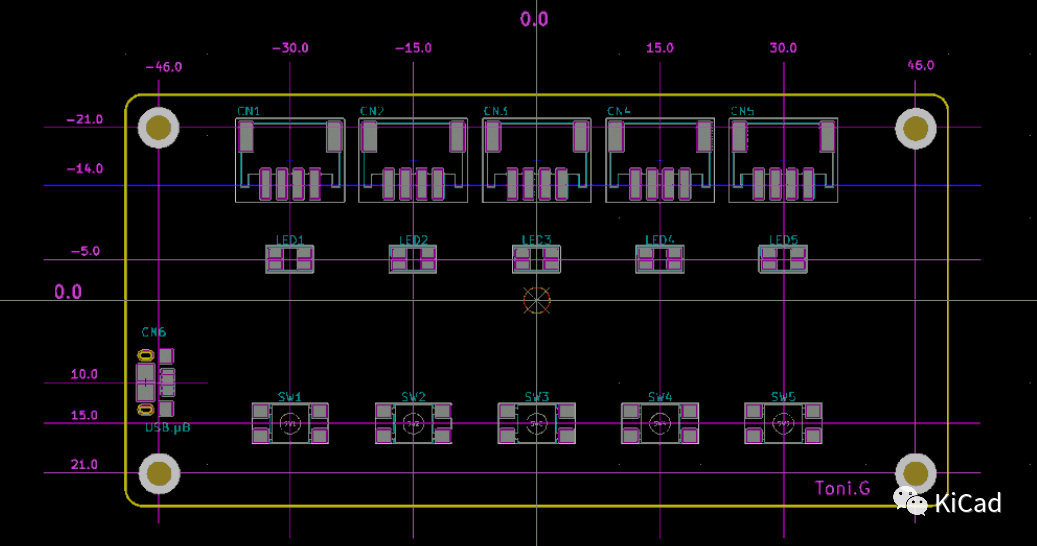
KiCad EDA版本说明

KiCon 演讲回顾(十五):提交 Kicad Bug
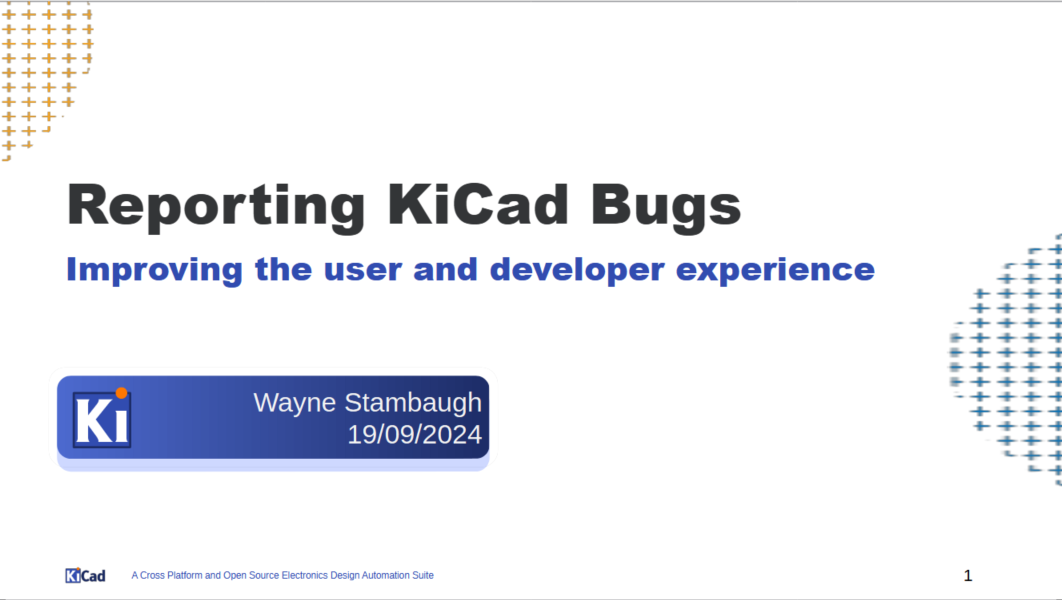




 KiCad 6对齐、分配和阵列功能可节省大量时间
KiCad 6对齐、分配和阵列功能可节省大量时间











评论